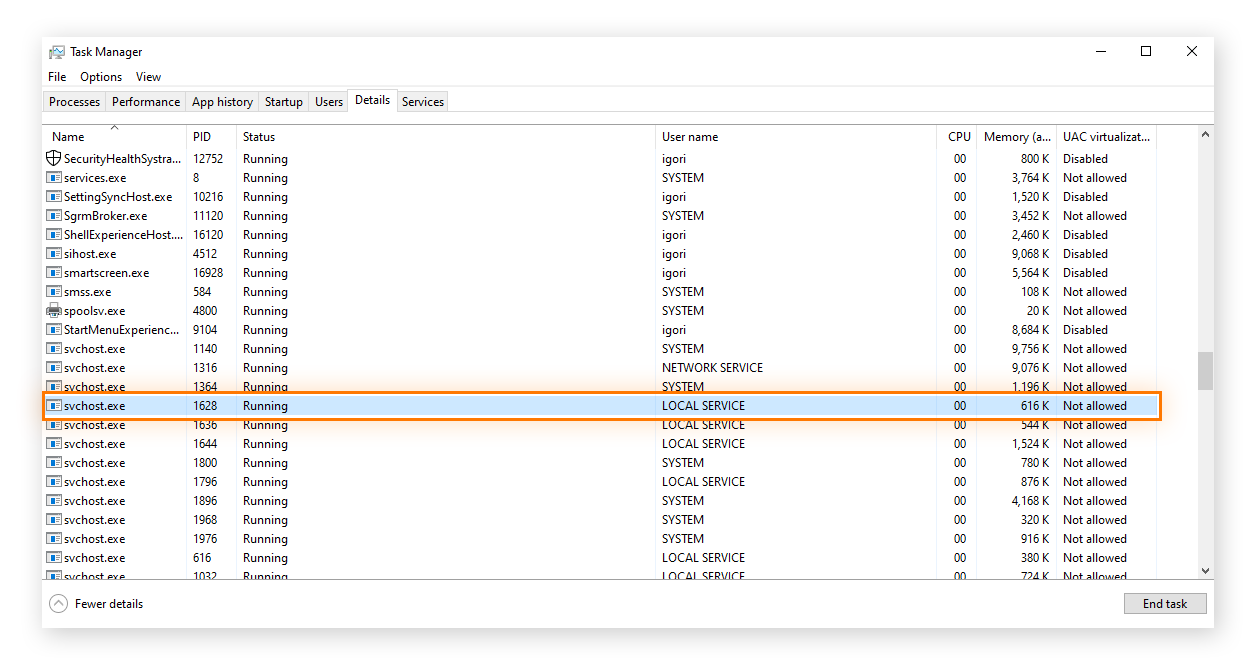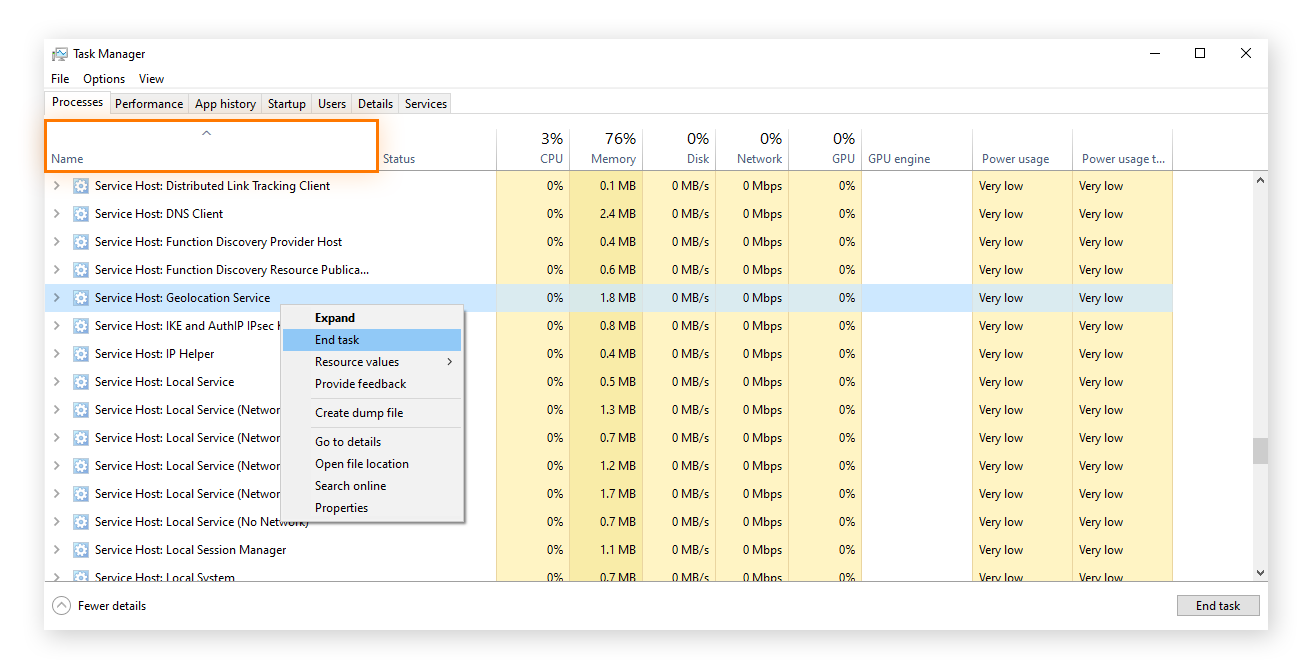Melihat lonjakan CPU yang tinggi dari Sistem atau svchost.exe dapat mengubah hari apa pun menjadi mimpi buruk, Karena komputer Anda lambat, kipasnya menderu, dan semuanya terasa berjalan tanpa disadari. Kabar baiknya adalah, dengan pendekatan yang terorganisasi, Anda dapat mengidentifikasi layanan, penyedia, atau aplikasi mana yang bertanggung jawab dan menerapkan solusi yang efektif.
Dalam panduan praktis ini saya menemani Anda langkah demi langkah, Mulai dari mengidentifikasi proses yang sebenarnya membebani CPU (System, svchost.exe, atau WmiPrvse.exe), mengisolasi kueri WMI yang bermasalah, membagi layanan, mengukur penggunaan dengan Perfmon, meninjau driver, dan mengatasi penyebab umum seperti gangguan sistem, malware, atau konfigurasi yang kedaluwarsa. Intinya adalah beralih dari "mengapa sistem berjalan pada 100%?" menjadi "Saya tahu persis apa penyebabnya dan bagaimana cara mengatasinya."
Identifikasi proses yang tepat dan PID-nya
Langkah pertama adalah mencari tahu biner dan PID mana yang mengonsumsi CPU, dan apakah penyebab sebenarnya adalah WmiPrvse.exe (host penyedia WMI), svchost.exe (hosting Winmgmt/WMI) atau Sistem itu sendiri (interupsi sistem dan kernel).
Dari Manajer Tugas buka tab Detail dan urutkan berdasarkan Nama atau CPU, Temukan WmiPrvse.exe atau svchost.exe yang sedang berjalan dan catat PID-nya. Di Layanan (di Pengelola Tugas), temukan Winmgmt, catat PID-nya, dan gunakan Buka Detail untuk beralih ke svchost.exe yang menghostingnya. Ini akan memperjelas instans spesifik mana yang sedang berjalan sangat cepat.
Perhatikan pola penggunaan: Lonjakan rutin, konsumsi berkelanjutan, konsumsi acak, hanya selama jam kerja atau saat masuk/keluar? Detail ini berharga untuk korelasi dengan tugas, skrip, alat pemantauan, atau apps dari pihak ketiga yang memicu WMI.
Pengukuran dan korelasi dengan Performance Monitor (Perfmon)
Perfmon memungkinkan Anda untuk melakukan referensi silang PID dengan tampilan grafis % CPU, dan membedakan contoh mana yang tepat dari WmiPrvse.exe atau svchost.exe yang menghabiskan sumber daya.
- Buka sebuah command prompt ditinggikan dan dieksekusi
perfmonPilih Monitor Kinerja dan tekan tombol + untuk Menambahkan Penghitung. - Tambahkan penghitung "Proses \ ID Proses" dan memilih semua instance WmiPrvse# (atau svchost# jika ada). Nilai Terakhir/Rata-rata/Minimum/Maksimum mencerminkan PID: hapus semua yang tidak sesuai dengan PID yang Anda targetkan dengan Del.
- Sekarang tambahkan "Proses \ % Waktu Prosesor" pada contoh yang tepat (misalnya WmiPrvse#1) yang cocok dengan PID panas, dan amati kurva konsumsi secara real time.
Apakah svchost.exe memiliki banyak layanan? Periksa mana yang memengaruhi WMI Anda dengan: tasklist /svc /fi "Services eq Winmgmt"Jika Anda ingin mengisolasi WMI dalam prosesnya sendiri untuk mendiagnosis atau membatasi dampak dengan lebih baik, gunakan:
sc config Winmgmt type= own
net stop winmgmt && net start winmgmtKetika Anda menyelesaikan masalah, Anda dapat mengembalikannya ke proses bersama. dengan sc config Winmgmt type= share dan memulai ulang layanan WMI.
Periksa proses dari dalam: Sumber daya dan penyedia WMI
Jangan hanya fokus pada CPU: periksa Memori, Handle, Thread, dan Pengguna PID di tab Detail Pengelola Tugas. Jika terdapat kebocoran handle atau terlalu banyak thread, hal ini memperkuat hipotesis penyedia atau klien WMI yang tidak efisien.
Mengidentifikasi penyedia WMI (DLL) yang dimuat dalam WmiPrvse.exe tertentu, Misalnya, dengan Process Explorer (jalankan sebagai administrator): buka properti WmiPrvse.exe dengan PID yang sedang Anda selidiki dan, di tab Penyedia, Anda akan melihat detail seperti Nama Penyedia, Namespace, dan jalur DLL. Kasus yang umum adalah MS_NT_EVENTLOG_PROVIDER di root\CIMV2 dengan DLL %systemroot%\system32\wbem\ntevt.dllUntuk teknik lebih lanjut, lihat Analisis kueri terjadwal dan penyedia di WMI.
Jika masalahnya bersifat intermiten dan WmiPrvse.exe didaur ulang, Anda dapat dengan cepat menemukan contoh yang berisi DLL tertentu dengan: tasklist /m <Proveedor.dll>. Contoh: tasklist /m ntevt.dll.
Audit kueri masuk ke WMI (Event Viewer)
Log Aktivitas Microsoft-Windows-WMI adalah radar Anda, karena mencerminkan setiap operasi WMI yang masuk dan memberi tahu Anda kueri mana yang berasal dari PID klien mana, dengan pengguna mana, dan terhadap kelas/namespace mana.
Aktifkan dan tinjau dua sumber: Log Operasional dan Analitik/Debug. Di Penampil Peristiwa, buka Log Aplikasi dan Layanan > Microsoft > Windows > Aktivitas WMI. Di menu Tampilan, pilih "Tampilkan log analitik dan debug" dan aktifkan pencatatan log di bawah Lacak dan Debug. Biarkan log tetap aktif saat merekam lonjakan CPU, lalu ekspor ke .csv atau .xml.
Peristiwa penting dan cara membacanya: Id. 11 (Operasi Mulai, misalnya) IWbemServices::ExecQuery o CreateInstanceEnum) dan ID 12 (ProviderInfo, memetakan operasi ke HostId/PID dan DLL penyedia). Dalam deskripsi, Anda akan melihat kolom seperti CorrelationId, GroupOperationId, OperationId, Operation, ClientMachine, User, ClientProcessId, NamespaceName, dan kueri itu sendiri, misalnya: select * from Win32_Product o CreateInstanceEnum - root\cimv2 : Win32_NTLogEvent.
Dengan beberapa filter pada kelas (misalnya "Win32_NTLogEvent") dan HostId/PID, Anda akan dapat membuat daftar urutan tipe: Awal CreateInstanceEnum kontra Win32_NTLogEvent dari klien PID 5484, dipetakan ke MS_NT_EVENTLOG_PROVIDER pada HostId 556 (WmiPrvse.exe panas Anda) yang DLL-nya adalah ntevt.dllReferensi silang ini akhirnya memberi Anda proses klien yang memunculkan muatan.
WMIMon: Pemantauan langsung panggilan WMI
Jika Anda ingin melihat secara cepat dan langsung siapa yang menelepon WMI dan seberapa sering, Alat publik WMIMon.exe (proyek «luctalpe/WMIMon» di GitHub) sangat berguna untuk mencantumkan PID Klien, Namespace, Kelas, dan Pengguna per operasi.
- Unduh WMIMon dan jalankan dengan kecepatan tinggi, sebaiknya setelah mengidentifikasi WmiPrvse.exe CPU tinggi, untuk menangkap momen kritis.
- Biarkan mengumpulkan aktivitas WMI beberapa menit dan menganalisis PID mana yang ditanyakan dalam satu putaran dan kelas mana (pola umum dari probe atau skrip pemantauan yang dirancang dengan buruk).
Jika Anda tidak dapat mempersempit ke aplikasi tertentu, dikelompokkan berdasarkan akun pengguna atau komputer sumber; seringkali merupakan akun layanan yang terkait dengan alat inventaris, SCCM (Agen Kebijakan/Host Pemantauan) atau skrip PowerShell yang berkonsultasi terlalu banyak atau dalam interval yang sangat pendek.
Tindakan korektif pada WMI dan layanan terkait
Setelah Anda mendapatkan tersangka, terapkan tindakan non-destruktif terlebih dahulu: Nonaktifkan sementara layanan untuk aplikasi tersebut, hentikan agen pemantauan, atau perbaiki naskah (kueri untuk properti tertentu, gunakan filter, tingkatkan rentang, hindari kelas yang bermasalah seperti Win32_Product yang lambat). Lihat apakah CPU-nya turun.
Jika svchost.exe mengelompokkan terlalu banyak layanan dan membuat Anda sulit untuk mengisolasinya, meninggalkan Winmgmt dalam prosesnya sendiri dengan sc config Winmgmt type= own, mulai ulang WMI dan ulangi pengukuran. Ini membatasi radius ledakan dan memudahkan diagnosis. Untuk pemahaman lebih mendalam tentang optimasi, lihat meningkatkan kinerja WMI.
Untuk dukungan Microsoft tingkat lanjut, Anda dapat menangkap semuanya dengan paket TSS (Troubleshooting Script Set) yang berjalan di PowerShell yang ditinggikan: .\TSS.ps1 -UEX_WMIBase -WIN_Kernel -ETWflags 1 -WPR CPU -Perfmon UEX_WMIPrvSE -PerfIntervalSec 1 -noBasicLogSetelah selesai, file ZIP berisi ETW, Perfmon, WPR, dan lainnya akan dibuat, siap diunggah.
Sistem dan Gangguan Sistem: Ketika Kernel Menaikkan Tagihan
Jika proses “Sistem” (gangguan sistem) berkisar sekitar 5-10% berkelanjutan atau melonjak, Mungkin ada pengemudi atau perangkat keras menimbulkan masalah (DPC dan latensi). Di sini fokusnya berubah: saatnya mendiagnosis latensi driver dan perangkat.
Memulai dengan DPC Latency Checker dan LatencyMon: Yang pertama memperingatkan Anda tentang lonjakan latensi kernel; yang kedua memberi tahu Anda driver mana (misalnya audio, jaringan, penyimpanan, USB) menghasilkan DPC yang berkepanjangan. Jika Anda melihat bilah merah atau driver yang disorot, Anda sudah mengetahuinya.
Matikan tersangka di bagian dari Pengelola Perangkat, Nonaktifkan sementara adaptor jaringan, audio internal, kartu penangkap, hub PCI/PCIe/USB, dll. Amati dampaknya pada CPU di "Interupsi Sistem". Aktifkan kembali komponen yang tidak terpengaruh dan lanjutkan berulang kali hingga Anda menemukan komponen yang diinginkan.
Lepaskan periferal eksternal (termasuk hub USB) satu per satu Sambil tetap memantau Task Manager. Jika merepotkan, nonaktifkan hub USB dari Device Manager (hati-hati jika mouse/keyboard Anda bergantung padanya: gunakan remote control alternatif).
Jangan kesampingkan kemungkinan perangkat keras yang rusak atau daya yang tidak stabil: Catu daya atau pengisi daya laptop yang rusak dapat menyebabkan lonjakan IRQ/DPC. Satu-satunya solusi terkadang adalah menggantinya sementara dan mengujinya.
Coba nonaktifkan efek suara pada Windows lama (misalnya 7), yang terkadang memicu latensi: Panel Suara > Perangkat Pemutaran > Properti Speaker > tab Efek > Nonaktifkan Efek.
Pastikan BIOS/UEFI Anda selalu diperbarui dan periksa versinya sebelum memperbarui: buka CMD dan lari systeminfo | findstr /I /c:bios y wmic bios get manufacturer, smbiosbiosversionKemudian, ikuti prosedur pabrik dengan sangat hati-hati agar papan tidak rusak.
Langkah-langkah umum untuk mengatasi lonjakan CPU
- Tutup aplikasi yang tidak Anda gunakan dan hindari multitasking yang ekstrem, Terutama jika Anda memiliki lusinan tab atau proses yang berjalan di latar belakang; bebaskan sumber daya dan lihat apakah CPU Anda turun di bawah 90-100%.
- Singkirkan malware dengan pemindaian lengkap dan terkini, Karena adware, penambang, dan worm sering kali memonopoli CPU, pindailah sistem dan drive eksternal.
- Perbarui driver dan perangkat lunak yang rentan bug, terutama jaringan, audio, dan grafis. Driver Wi-Fi yang sudah usang mungkin cukup untuk membebani CPU setelah pembaruan Windows.
- Menyesuaikan daya untuk menghindari pelambatan termal atau batasan yang tidak perlu, menggunakan rencana yang seimbang dan, jika Anda perlu mengurangi panas titik, batasi “Status Prosesor Maksimum” hingga 90% dari Opsi Daya Lanjutan.
- Mengurangi kebisingan dari notifikasi dan proses latar belakang di Windows, menonaktifkan notifikasi non-kontribusi dan Optimasi Pengiriman (Windows Update > Opsi Lanjutan > Optimasi Pengiriman > Izinkan descargas dari perangkat lain: Dinonaktifkan).
- Jika Anda tidak menggunakan Cortana, Anda dapat menonaktifkan layanan pembantunya di Registry, datang ke
HKEY_LOCAL_MACHINE\SYSTEM\CurrentControlSet\Services\TokenBrokerdan membangunStarten4(harap cadangkan registri terlebih dahulu). - Mulai ulang Host Penyedia WMI (Winmgmt) saat hang, Dari Layanan: Cari “Windows Management Instrumentation” dan tekan Restart, dan konfirmasi apakah penggunaan CPU turun.
- Jangan lupakan perawatan fisik: Debu pada kipas dan unit pendingin meningkatkan suhu, dan CPU melindungi dirinya sendiri dengan menurunkan frekuensinya; bersihkan dengan udara bertekanan dan periksa aliran udara.
svchost.exe (Host Layanan: Sistem Lokal) yang menggunakan CPU
svchost.exe adalah wadah layanan dan bukan program tunggal, Jadi lonjakan tersebut biasanya disebabkan oleh salah satu layanan yang dihosting (Pembaruan Windows, WMI, jaringan, dsb.).
Untuk mengidentifikasi layanan tertentu: Di Pengelola Tugas > Proses, perluas "Host Layanan: Sistem Lokal" dan lihat penggunaan berdasarkan layanan; atau gunakan tasklist /svc dan cocokkan PID dengan layanan. Jika WMI penyebabnya, kembali ke bagian diagnostik WMI.
Langkah-langkah umum yang membantu: Mulai ulang komputer Anda, jalankan program antivirus, perbarui driver, jalankan Pembaruan Windows, nonaktifkan sementara layanan yang tidak penting (dengan hati-hati), dan tinjau rencana daya Anda. Menjaga sistem dan aplikasi Anda tetap mutakhir mengurangi ketidakcocokan yang menyebabkan lonjakan daya.
Pada tingkat pencegahan, Gunakan alat pemantauan untuk mendeteksi lonjakan anomali, konfigurasikan pembaruan otomatis, cegah unduhan yang meragukan, dan lakukan pembersihan dan defragmentasi jika diperlukan.
Lingkungan Perusahaan dan VDI (Citrix): Pertimbangan
Jika lingkungan Anda adalah Citrix (XenApp/XenDesktop/StoreFront/PVS), Harap dicatat bahwa ada beberapa masalah umum yang dapat memengaruhi stabilitas, konsumsi daya, dan pengalaman sesi. Meskipun bukan penyebab umum lonjakan System/svchost.exe, masalah-masalah ini patut diwaspadai.
Contoh area terdampak yang disebutkan dalam catatan rilis: Citrix Studio (lisensi, penerbitan dengan tanda kutip, resolusi domain, kelambatan dengan pengontrol terputus, App-V dengan ApplicationID duplikat, loop pembaruan, masalah menambahkan Pengontrol Pengiriman/pencerminan SQL); Layanan Penyediaan (wizard dengan SCVMM/ESX, replikasi vDisk, batas waktu SOAP karena domain yang tidak dapat dijangkau, daftar hitam domain di %ProgramData%\Citrix\Provisioning Services\blacklist.json); StoreFront (warna folder, mogok saat menyesuaikan CSS, autentikasi terfederasi, layanan mandiri, koneksi ulang multisitus); VDA/Penerima (Framehawk, papan klip, kunci layar, audio, beberapa monitor, saluran virtual, SDK); App-V terintegrasi (sinkronisasi, karakter khusus dalam nama, penerbitan dari drive yang dipetakan).
Tips cepat tentang Citrix: Memelihara versi yang didukung, meninjau perbaikan terbaru (ID seperti LCxxxx), memvalidasi App-V dan SCCM di lab, memantau VDA dan Pengontrol Pengiriman setelah perubahan, dan mendokumentasikan korelasi temporal antara lonjakan CPU dan tugas Citrix (pembaruan katalog, MCS/PVS, Direktur, dll.).
Kapan CPU 100% “normal” dan kapan tidak?
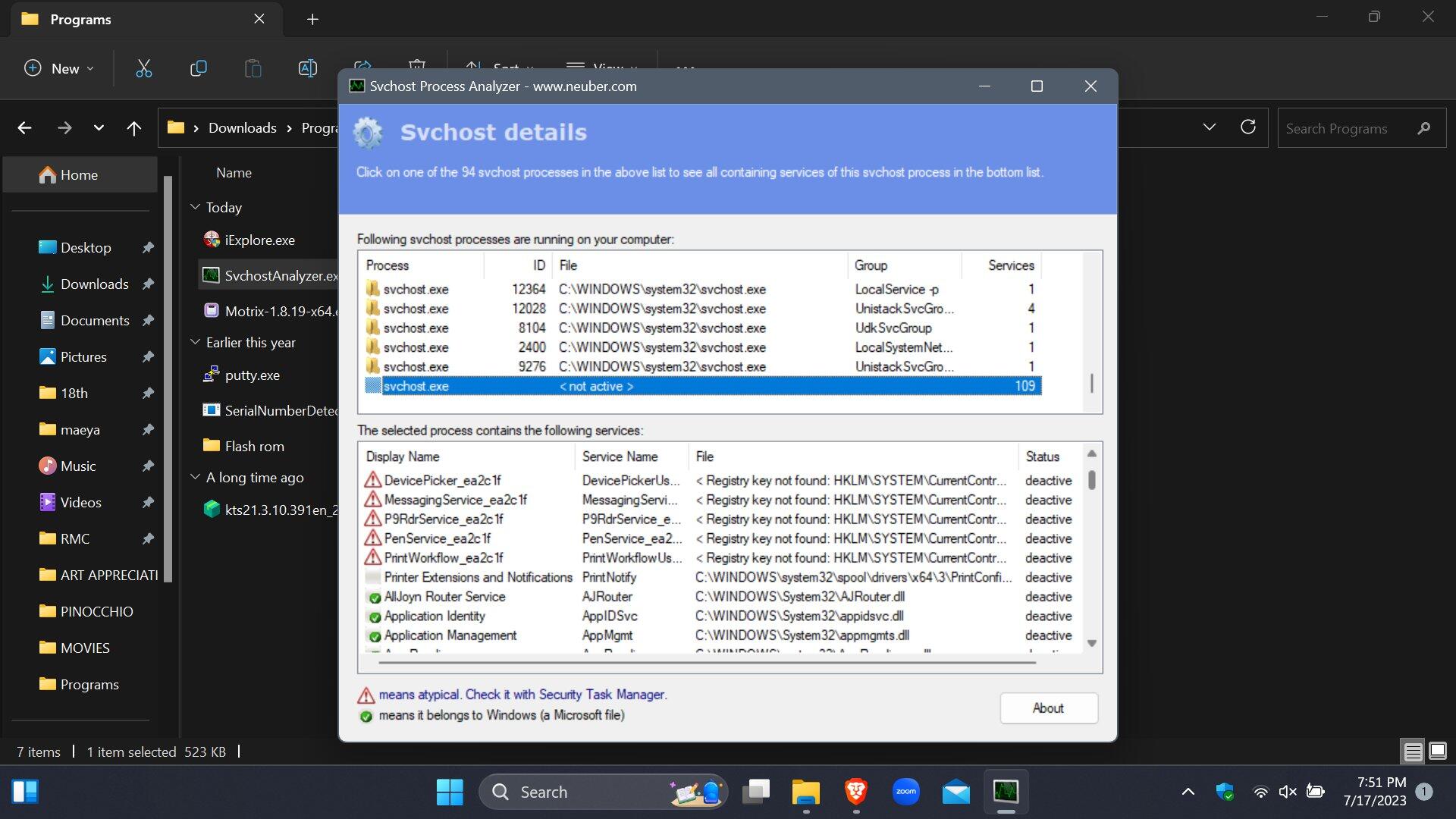
Merender video, mengkompilasi, atau menginstal pembaruan besar dapat meningkatkan CPU Anda hingga 90-100% untuk sementara waktu. Dan hal ini wajar terjadi jika kemudian turun di bawah 10% saat istirahat atau menjadi 10-30% saat penggunaan ringan. Jika level 100% tetap tinggi tanpa tindakan yang tepat, intervensi diperlukan.
Jika Anda sudah sampai sejauh ini, Anda sudah memiliki peta jalan yang lengkap: Identifikasi PID dan proses yang sebenarnya, ukur dan korelasikan dengan log Perfmon dan WMI, temukan penyedia dan klien, ambil tindakan korektif (optimalkan kueri, pisahkan layanan, sesuaikan driver dan daya), atasi penyebab umum (malware, debu, periferal), dan, di lingkungan perusahaan, pahami kekhususan Citrix dan App-V. Dengan metode dan kesabaran, lonjakan ini tidak lagi menjadi misteri dan kini terkendali.
Penulis yang bersemangat tentang dunia byte dan teknologi secara umum. Saya suka berbagi ilmu melalui tulisan, dan itulah yang akan saya lakukan di blog ini, menunjukkan kepada Anda semua hal paling menarik tentang gadget, perangkat lunak, perangkat keras, tren teknologi, dan banyak lagi. Tujuan saya adalah membantu Anda menavigasi dunia digital dengan cara yang sederhana dan menghibur.